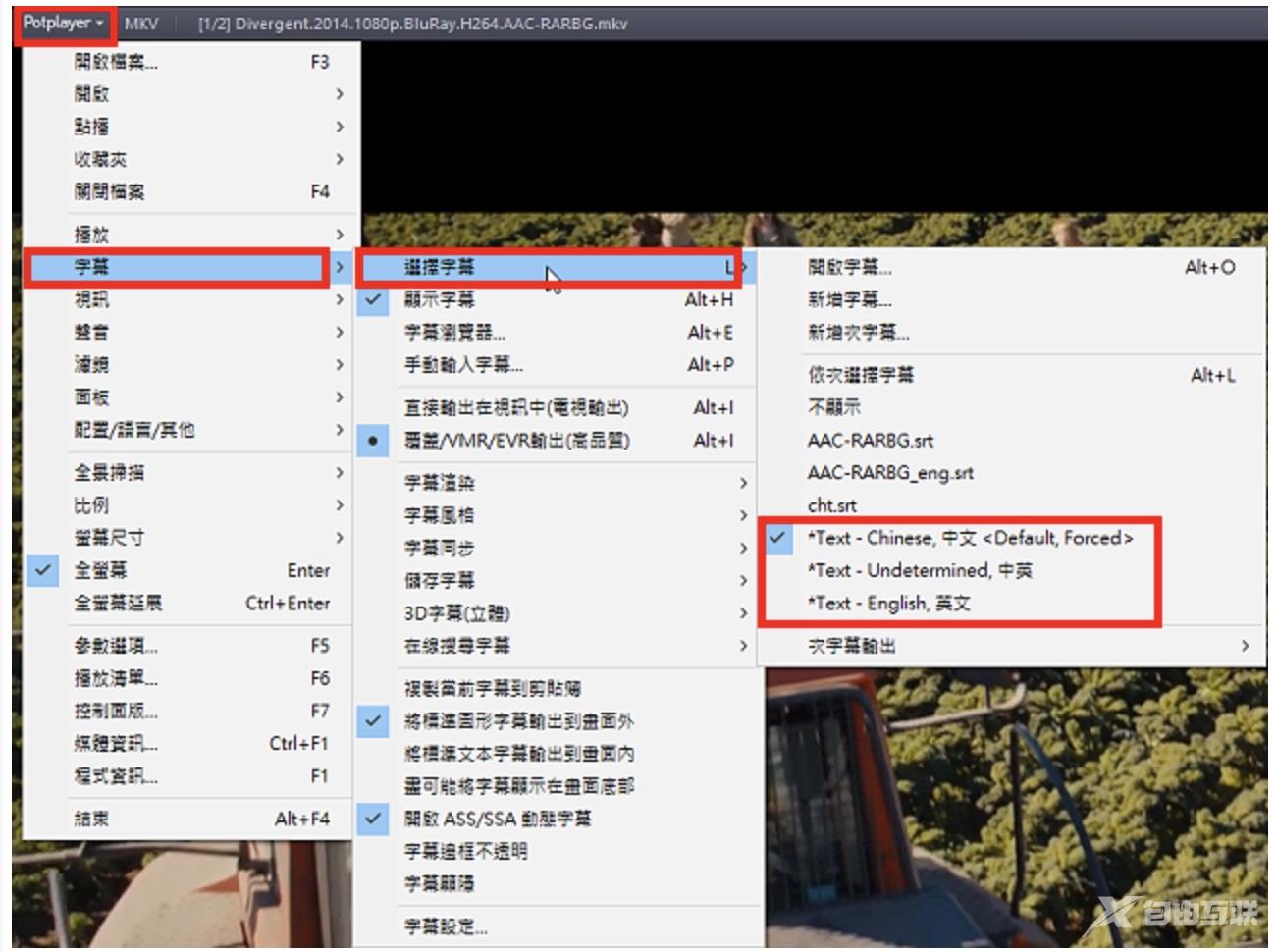MKVToolNix是一款免费、跨平台、支援繁体中文、将影片合并或分割为MKV影片格式的程式,目前已经更新为8.8版。这个软体可以将各种格式的影片、外挂字幕、外挂音轨等合并成为一个影片档案,将多部影片合并为一部影片,或将一部影片分割为多个档案,由于合并的过程不需要重新编码,因此可以快速的完成影片的合并,也不会影响原来影片的品质,关于MKVToolNix 8.8的下载和安装详见:免费影片合并与分割程式MKVToolNix。本文说明使用MKVToolnix将影片与外挂字幕合并为MKV影片的方法:
1.对著桌面的捷径图示连续按两下滑鼠左键,开启MKVToolNix。

2.点选「Add source files」,准备开启要合并为MKV影片的影片和字幕档案。
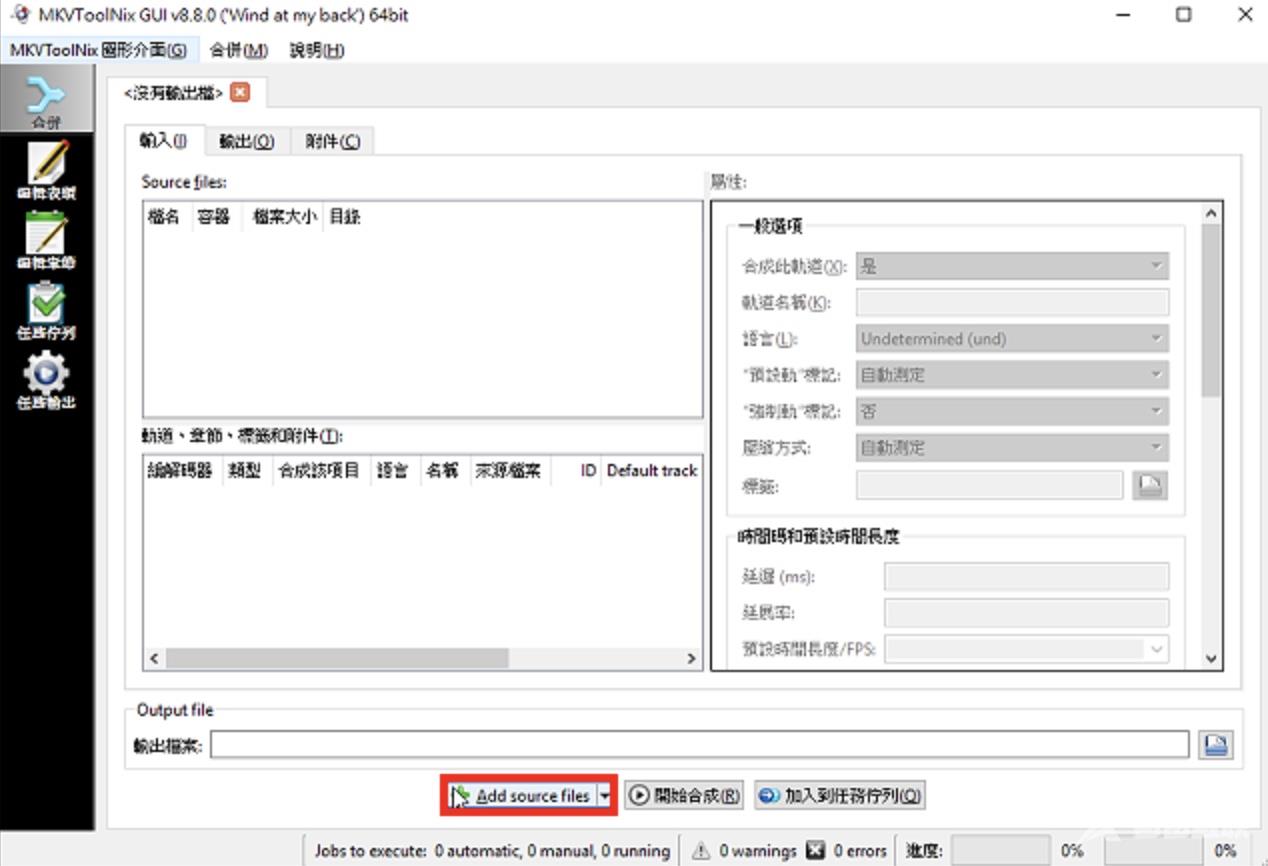
3.选择要合并的影片与字幕,点选「开启」。
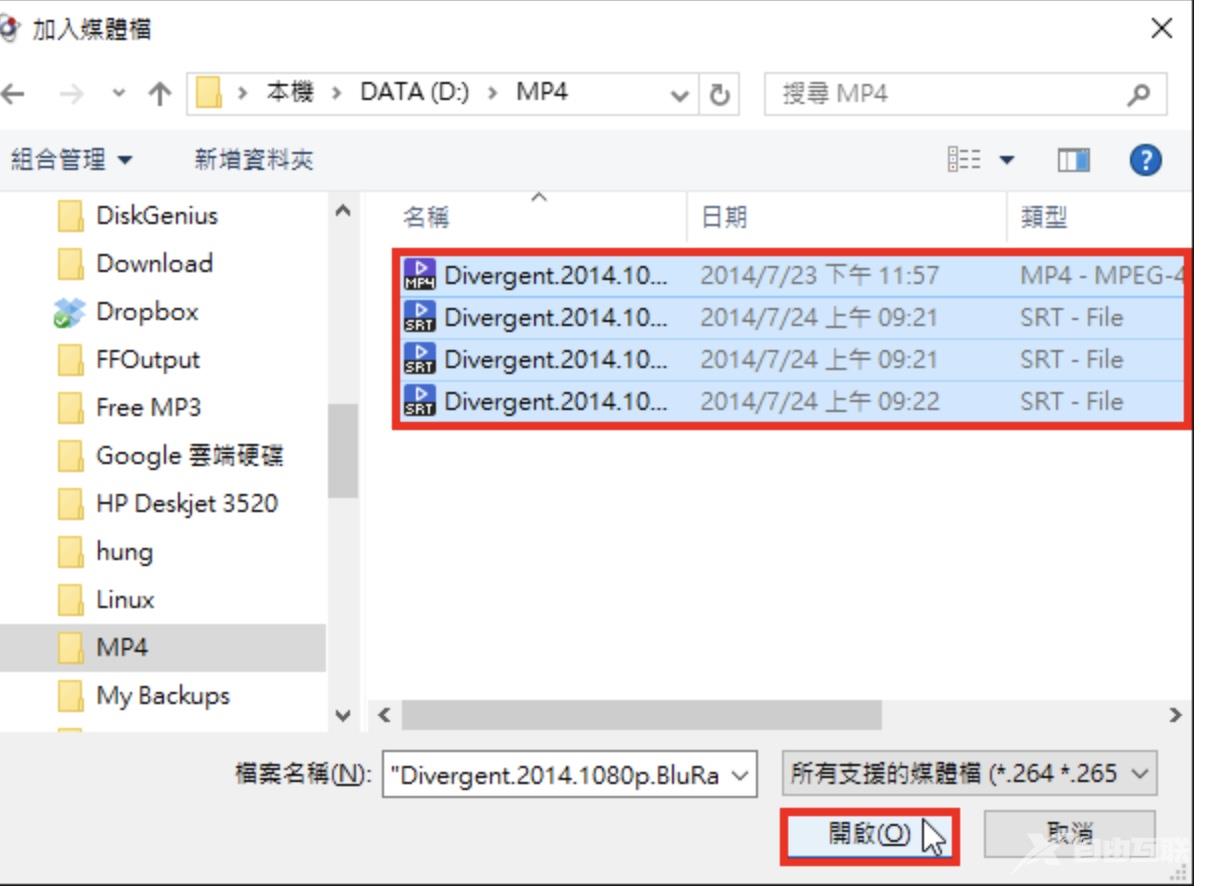
4.载入的档案如下图所示,向右拖曳卷轴。
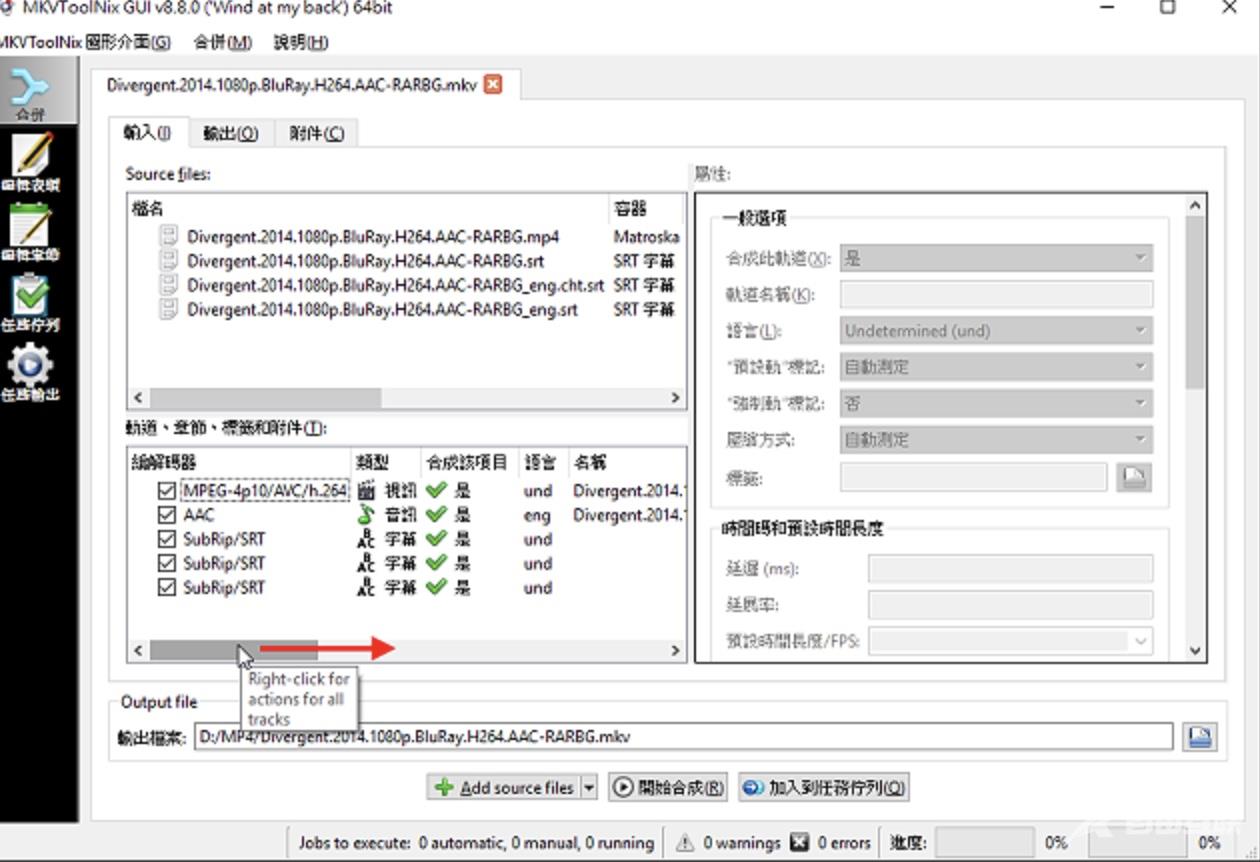
5.影片预设载入的视讯、音讯与字幕,如下图所示,显示绿色的打勾;可以依照需要修改预设载入的项目。
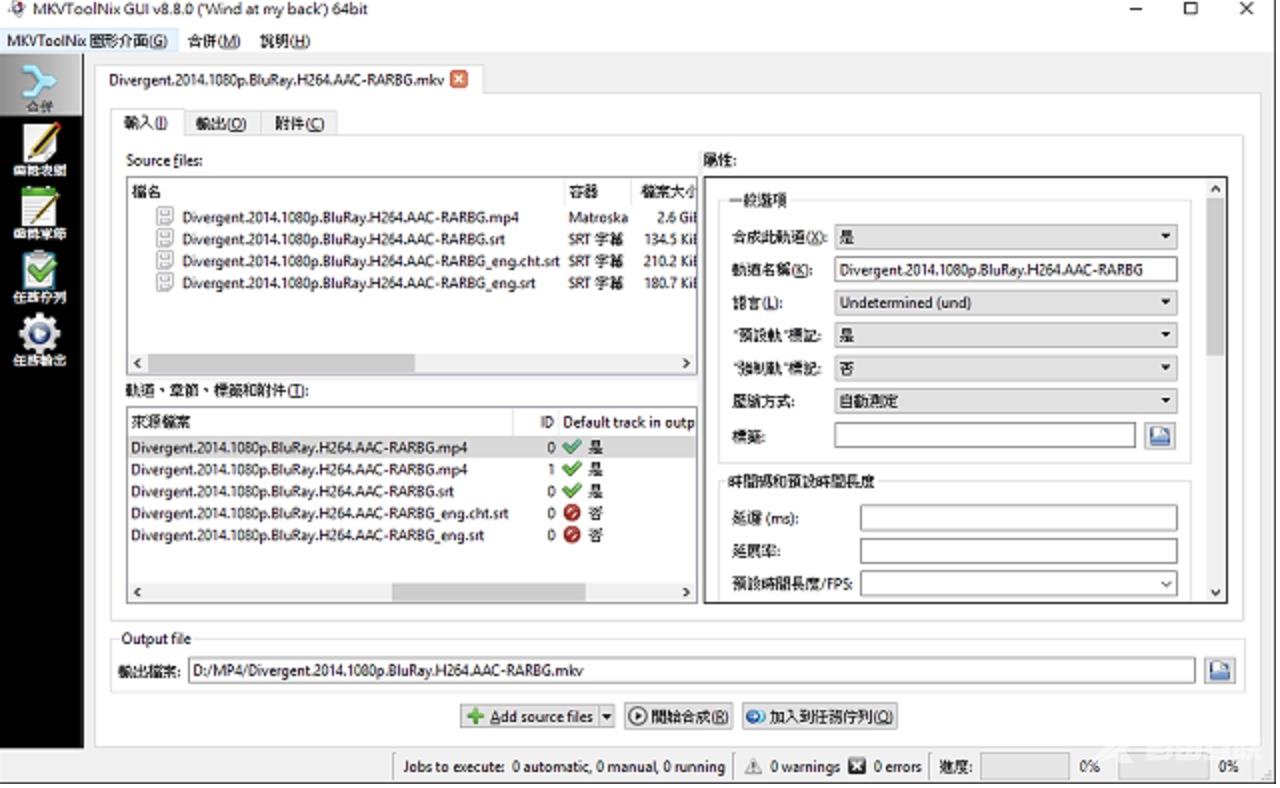
6.选择繁体中文字幕轨。
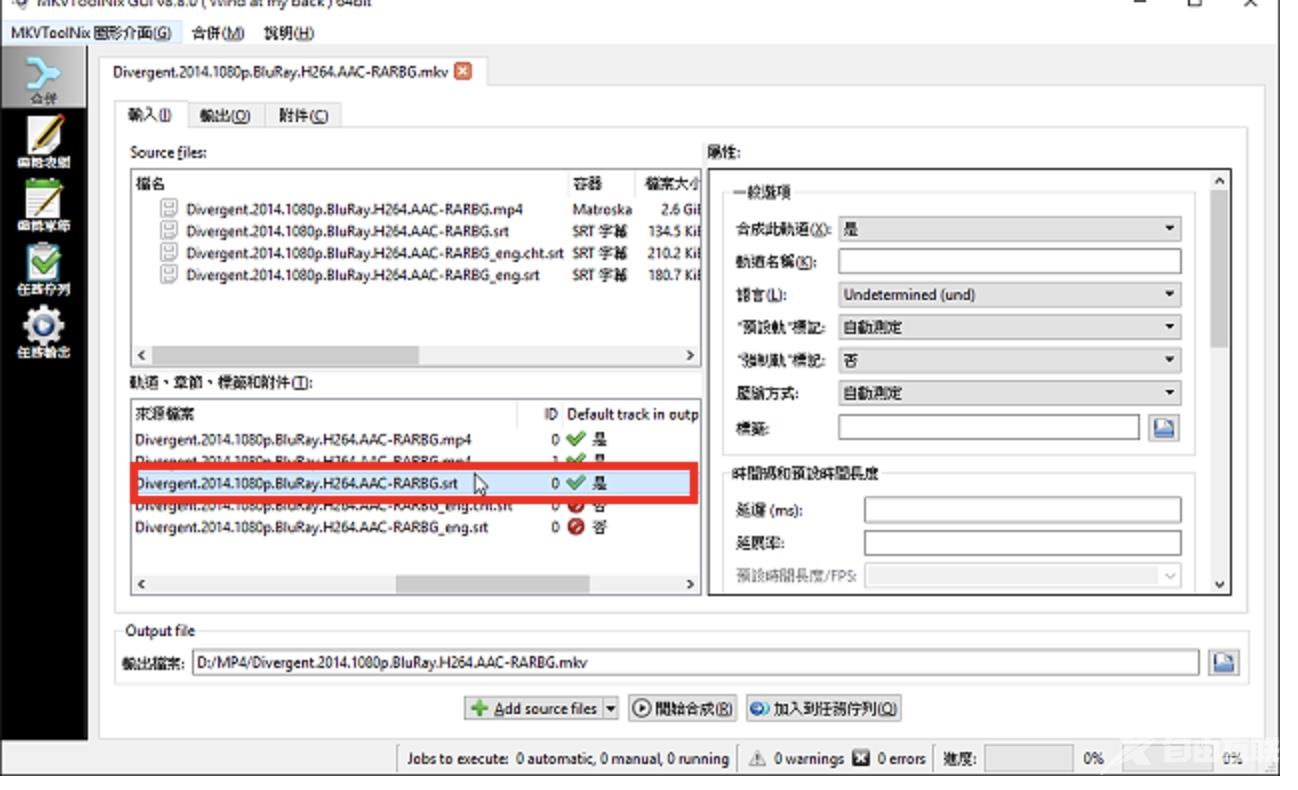
7.输入轨道名称「中文」。

8.语言选择「Chinese (chi)」。
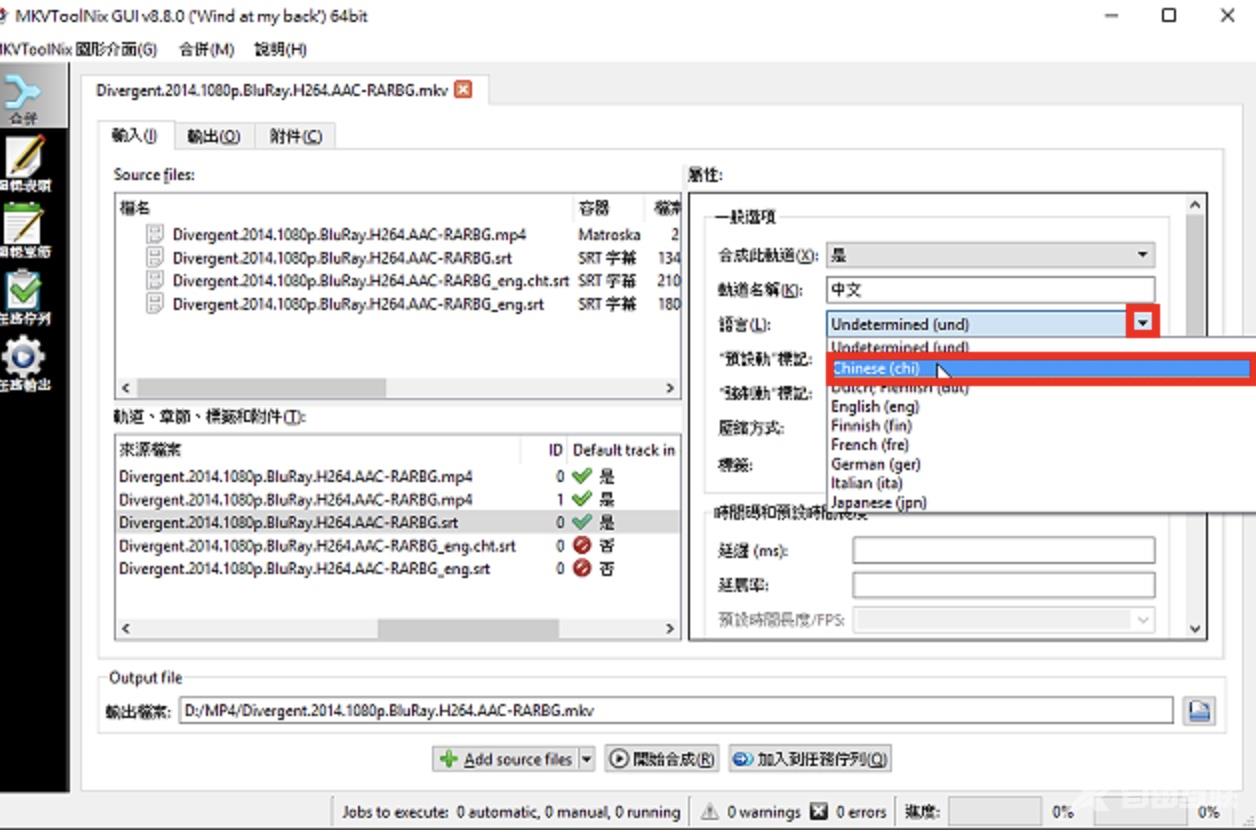
9.预设轨标记选择「是」,将中文字幕设定为预设轨,这个设定对于有支援这个功能的播放软体才有作用。
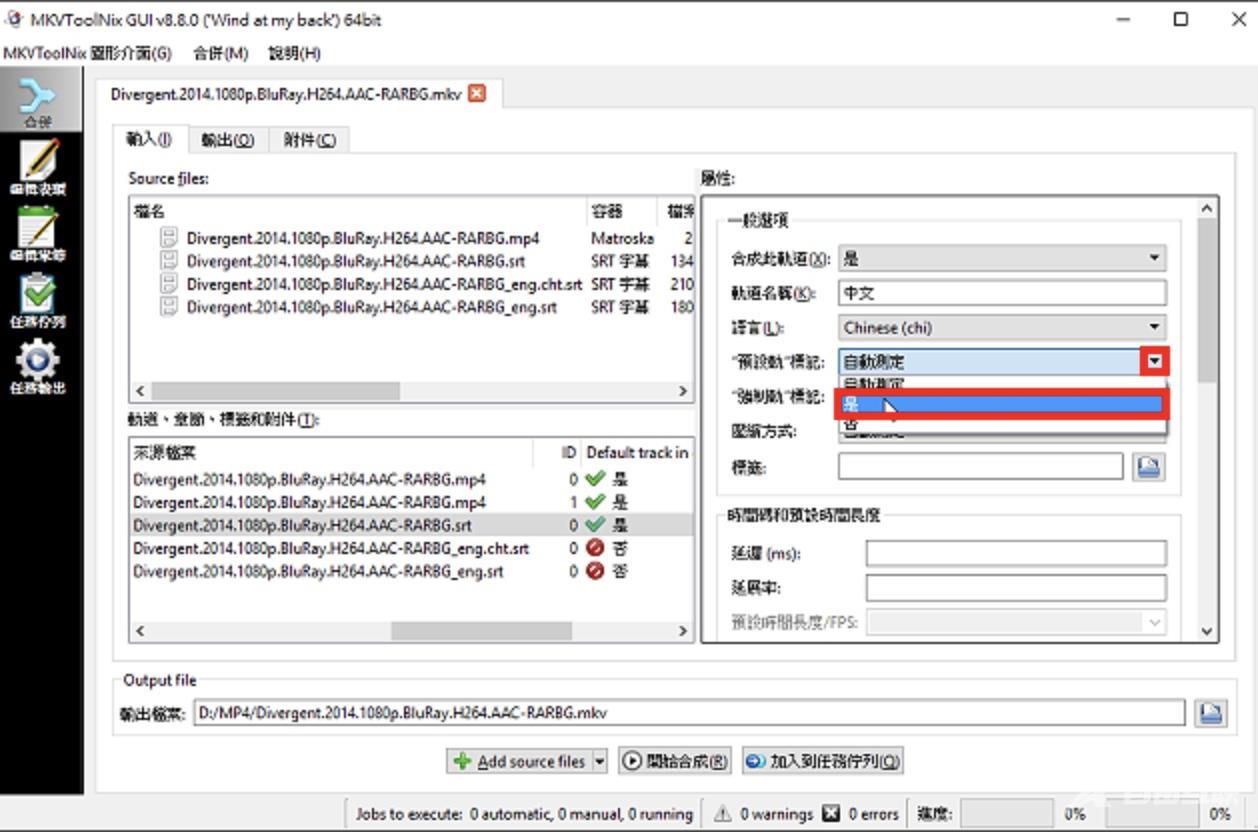
10.强制轨标记选择「是」,将中文字幕设定为强制轨。
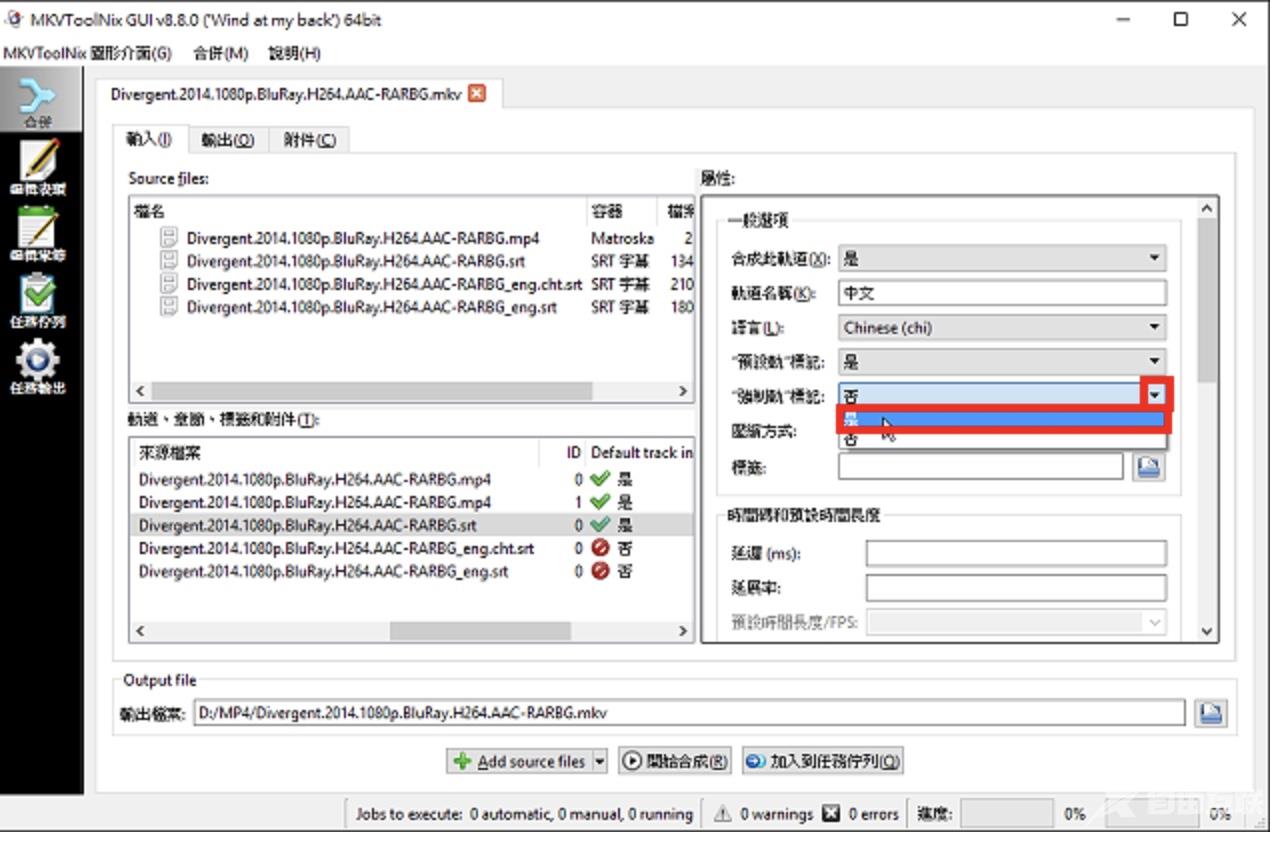
11.依上述的方法设定其他字幕轨,如下图所示。
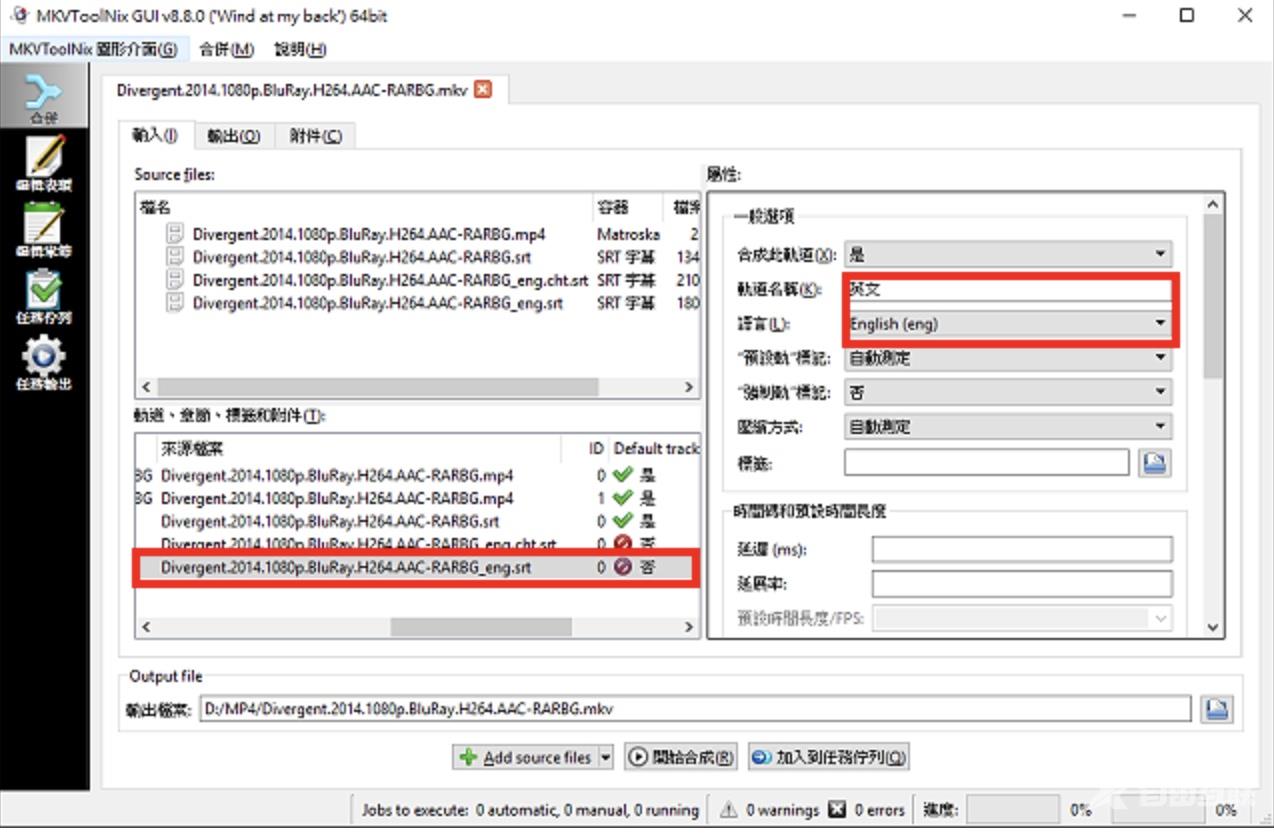
12.设定完成,点选「开始合成」。
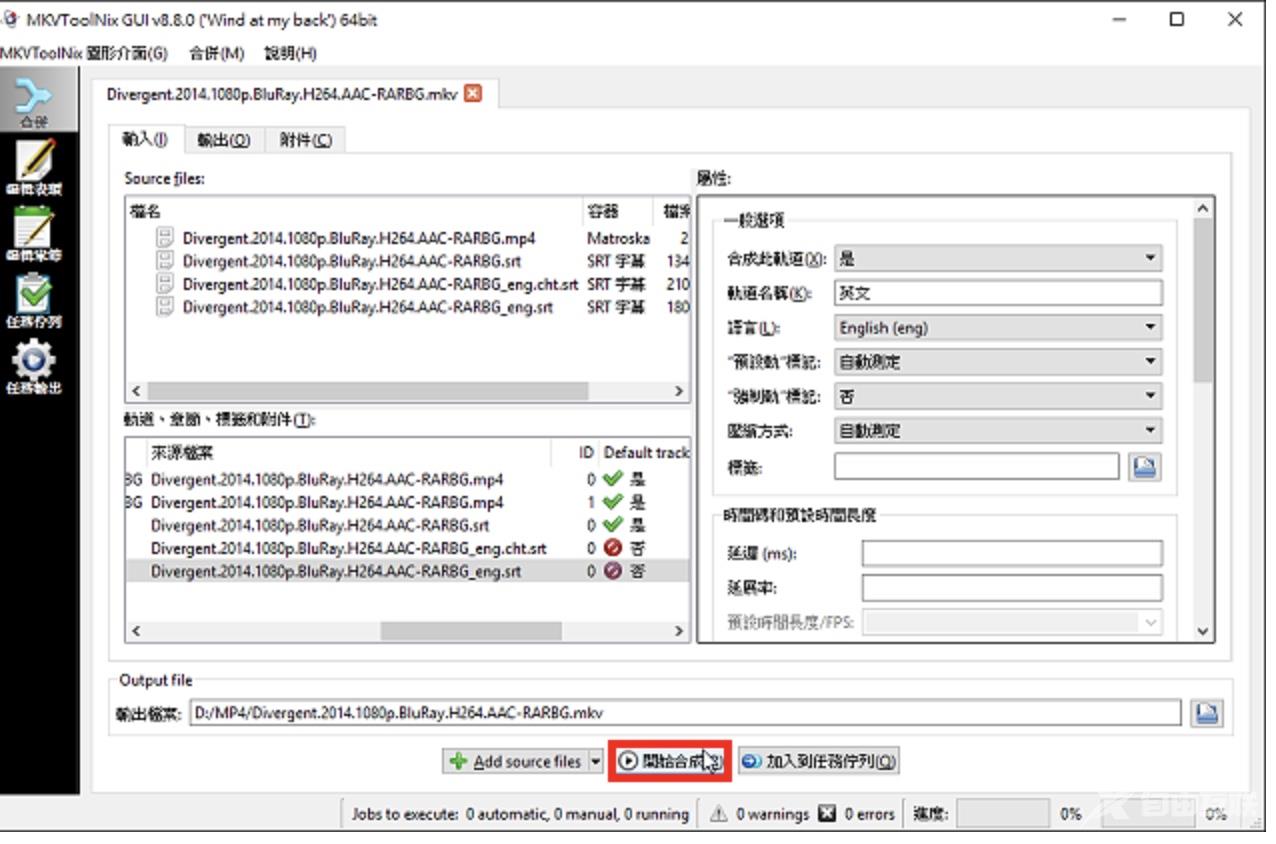
13.正在合并影片与字幕。
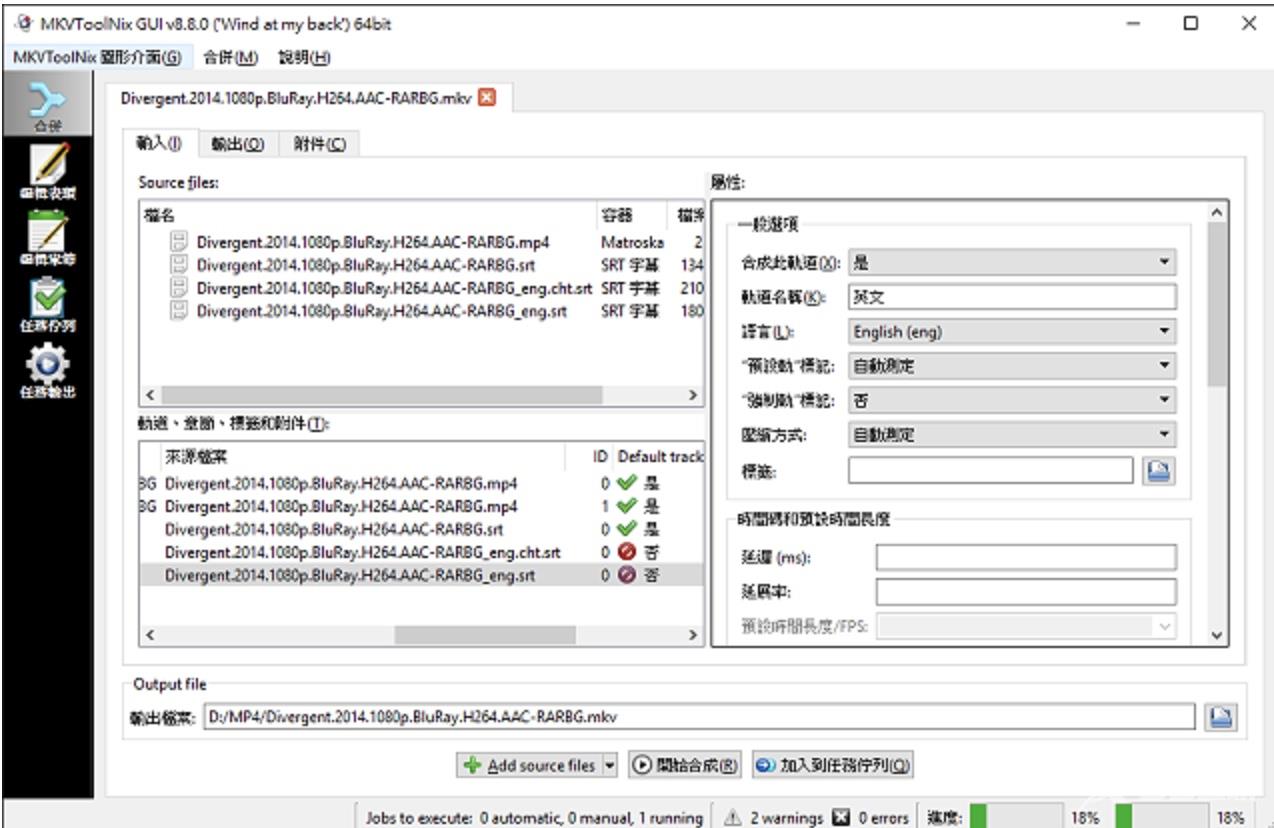
14.点选「任务输出」的按钮,可以显示合并的详细资讯。
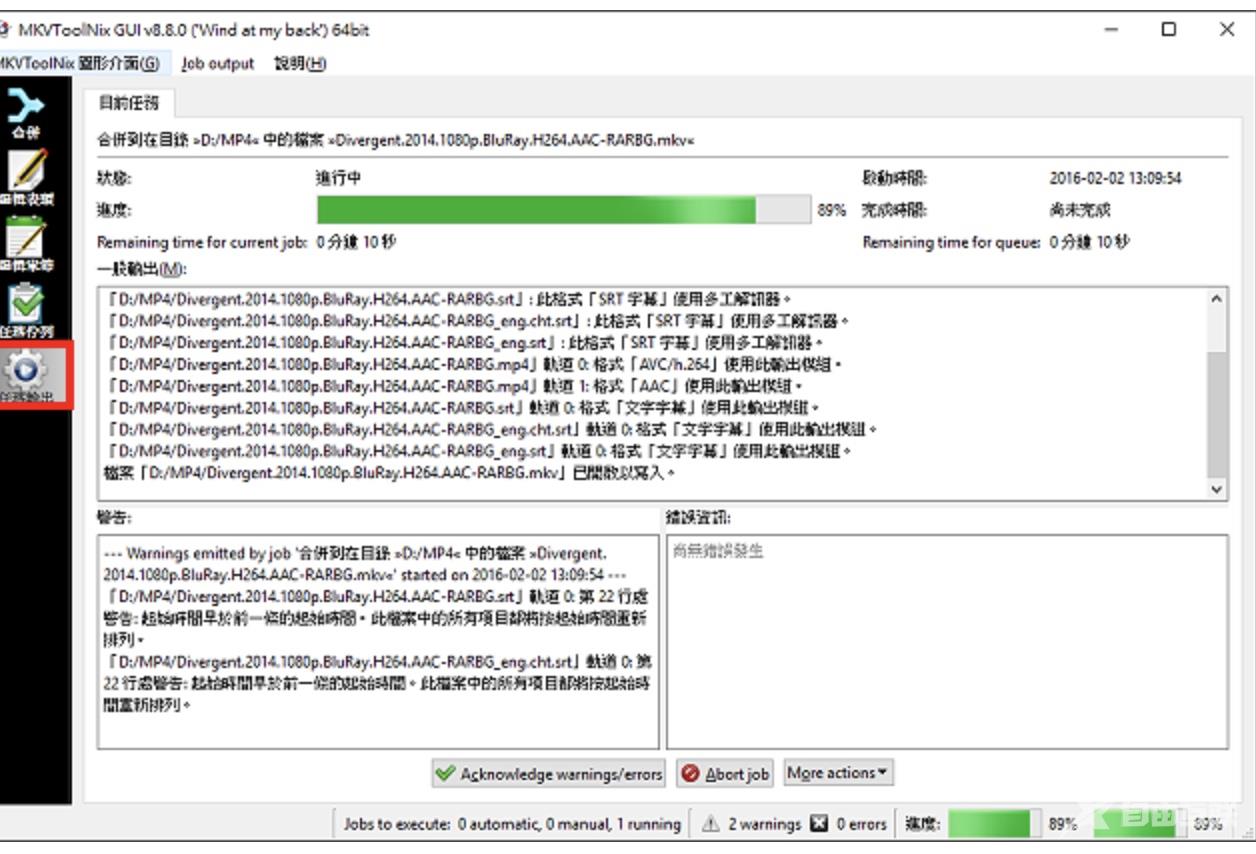
15.合并完成,合并的时间不到2分钟即完成,如下图所示;关闭「MKVToolNix」,结束影片与字幕的合并。
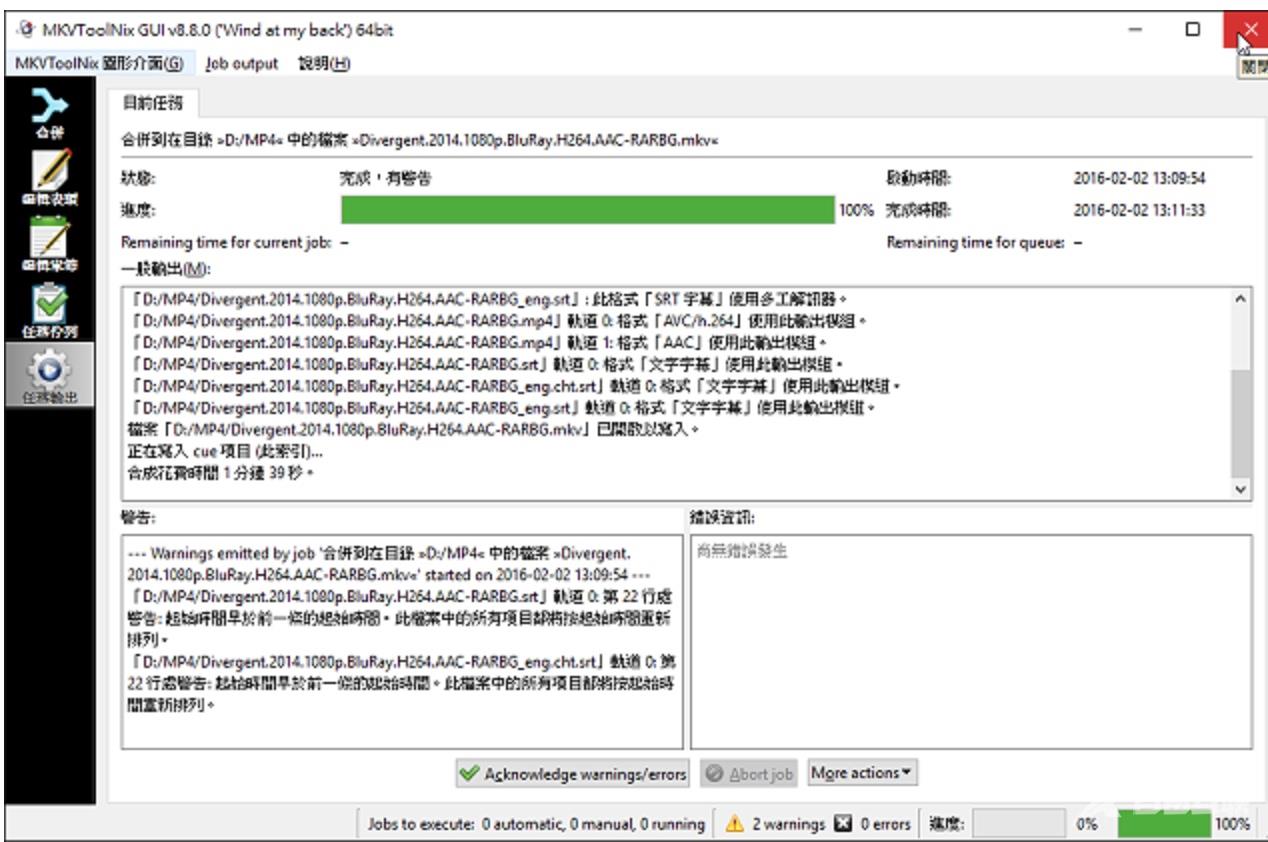
16.开启档案总管,对著封装完成的MKV影片连续按两下滑鼠左键,开启并播放影片。
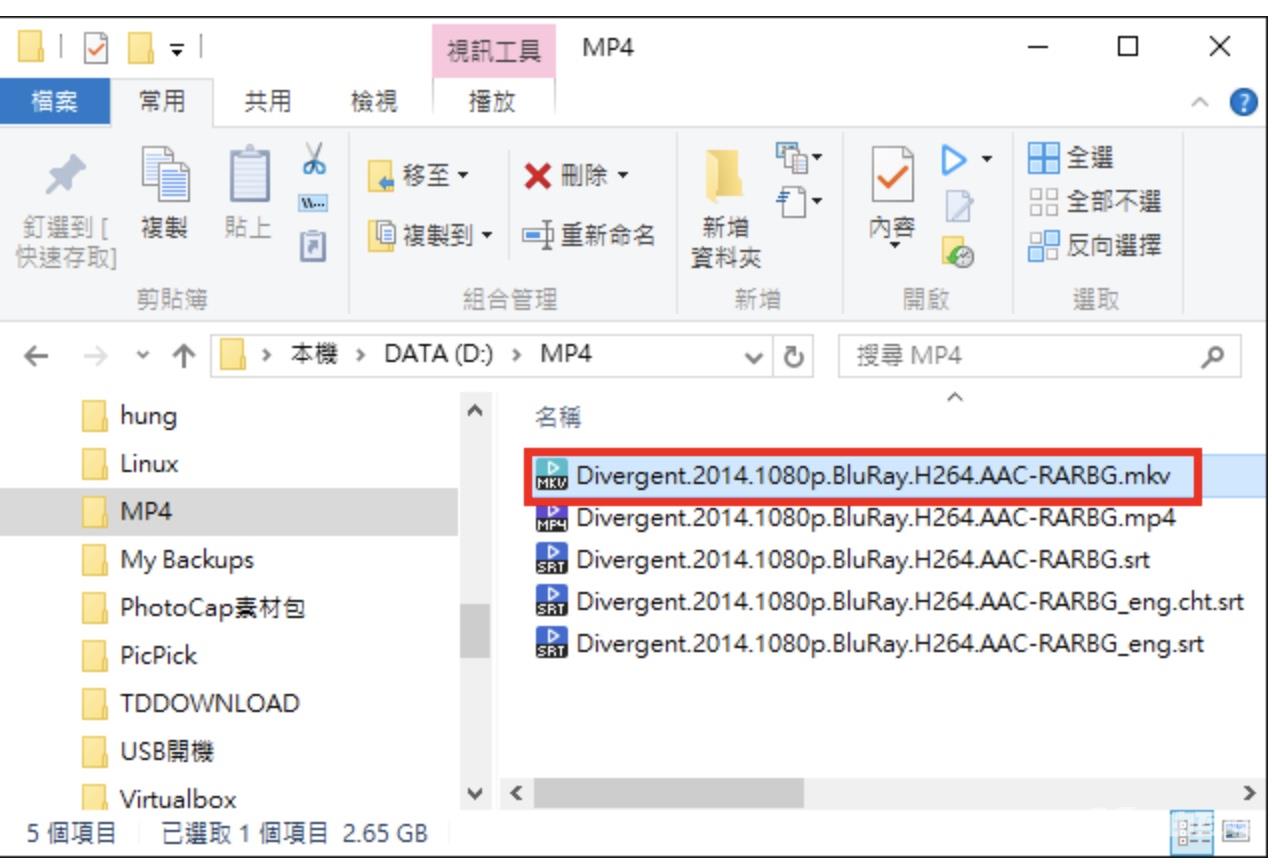
17.正在使用PotPlayer播放影片。关于PotPlayer详见:免费影音播放软体PotPlayer。

18.点选PotPlayer「字幕」的「选择字幕」,可以选择合并的字幕,如下图所示。